面面接触分析
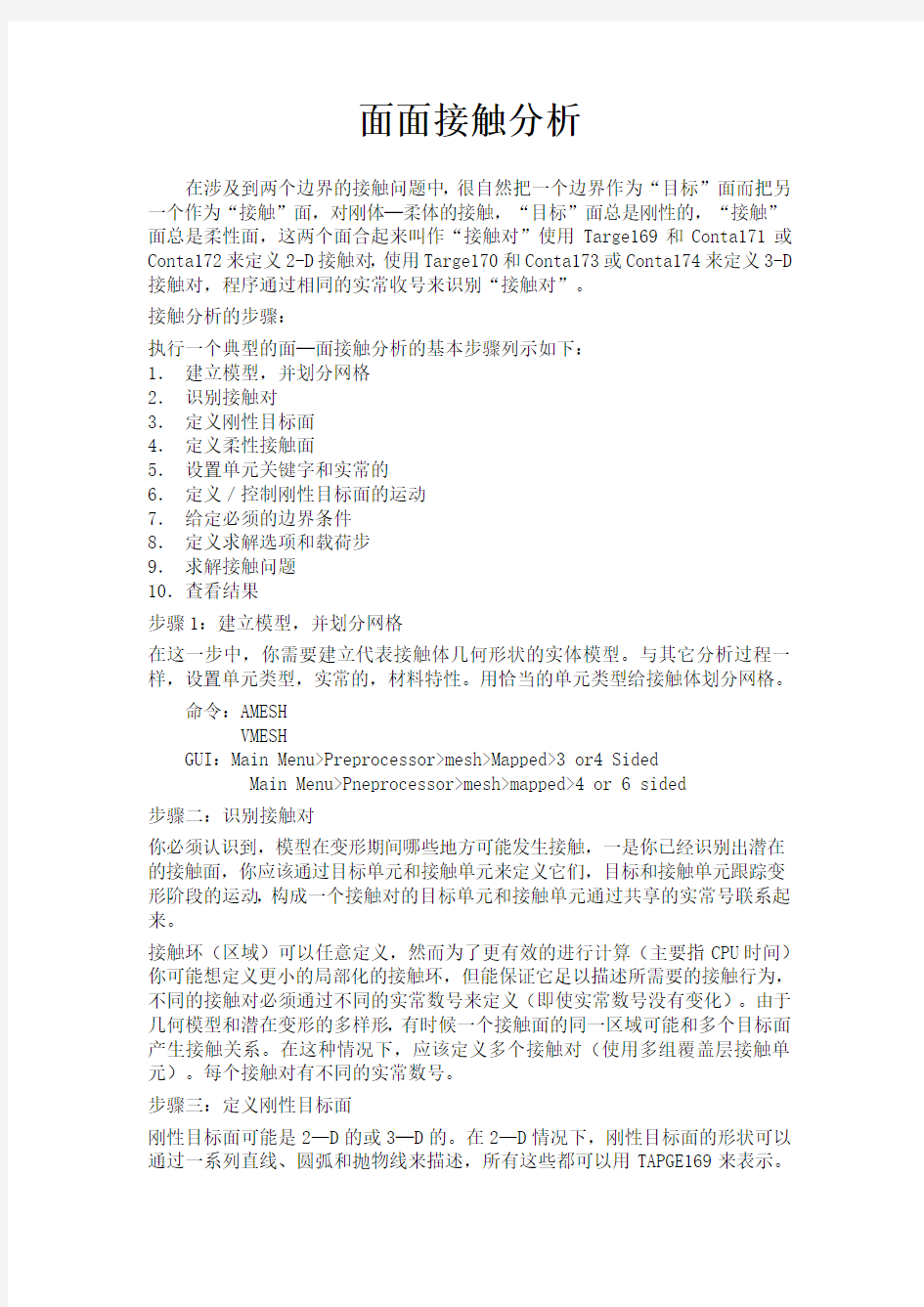
- 1、下载文档前请自行甄别文档内容的完整性,平台不提供额外的编辑、内容补充、找答案等附加服务。
- 2、"仅部分预览"的文档,不可在线预览部分如存在完整性等问题,可反馈申请退款(可完整预览的文档不适用该条件!)。
- 3、如文档侵犯您的权益,请联系客服反馈,我们会尽快为您处理(人工客服工作时间:9:00-18:30)。
面面接触分析
在涉及到两个边界的接触问题中,很自然把一个边界作为“目标”面而把另一个作为“接触”面,对刚体─柔体的接触,“目标”面总是刚性的,“接触”面总是柔性面,这两个面合起来叫作“接触对”使用Targe169和Conta171或Conta172来定义2-D接触对,使用Targe170和Conta173或Conta174来定义3-D 接触对,程序通过相同的实常收号来识别“接触对”。
接触分析的步骤:
执行一个典型的面─面接触分析的基本步骤列示如下:
1.建立模型,并划分网格
2.识别接触对
3.定义刚性目标面
4.定义柔性接触面
5.设置单元关键字和实常的
6.定义/控制刚性目标面的运动
7.给定必须的边界条件
8.定义求解选项和载荷步
9.求解接触问题
10.查看结果
步骤1:建立模型,并划分网格
在这一步中,你需要建立代表接触体几何形状的实体模型。与其它分析过程一样,设置单元类型,实常的,材料特性。用恰当的单元类型给接触体划分网格。
命令:AMESH
VMESH
GUI:Main Menu>Preprocessor>mesh>Mapped>3 or4 Sided
Main Menu>Pneprocessor>mesh>mapped>4 or 6 sided
步骤二:识别接触对
你必须认识到,模型在变形期间哪些地方可能发生接触,一是你已经识别出潜在的接触面,你应该通过目标单元和接触单元来定义它们,目标和接触单元跟踪变形阶段的运动,构成一个接触对的目标单元和接触单元通过共享的实常号联系起来。
接触环(区域)可以任意定义,然而为了更有效的进行计算(主要指CPU时间)你可能想定义更小的局部化的接触环,但能保证它足以描述所需要的接触行为,不同的接触对必须通过不同的实常数号来定义(即使实常数号没有变化)。由于几何模型和潜在变形的多样形,有时候一个接触面的同一区域可能和多个目标面产生接触关系。在这种情况下,应该定义多个接触对(使用多组覆盖层接触单元)。每个接触对有不同的实常数号。
步骤三:定义刚性目标面
刚性目标面可能是2—D的或3─D的。在2—D情况下,刚性目标面的形状可以通过一系列直线、圆弧和抛物线来描述,所有这些都可以用TAPGE169来表示。
另外,可以使用它们的任意组合来描述复杂的目标面。
在3—D情况下,目标面的形状可以通过三角面,圆柱面,圆锥面和球面来推述,所有这些都可以用TAPGE170来表示,对于一个复杂的,任意形状的目标面,应该使用三角面来给它建模。
控制结点(Pilot)
刚性目标面可能会和“pilot结点“联系起来,它实际上是一个只有一个结点的单元,通过这个结点的运动可以控制整个目标面的运动,因此可以把pilot结点作为刚性目标的控制器。整个目标面的受力和转动情况可以通过pilot结点表示出来,“pilot结点”可能是目标单元中的一个结点,也可能是一个任意位置的结点,只有当需要转动或力矩载荷时,“pilot结点”的位置才是重要的,如果你定义了“pilot结点”ANSYS程序只在“pilot结点”上检查边界条件,而忽略其它结点上的任何约束。对于圆、圆柱、圆锥、和球的基本图段,ANSYS总是使用条一个结点作为“pilot结点”
基本原型
你能够使用基本几形状来模拟目标面,例如:圆、圆柱、圆锥、球。直线、抛物线、弧线、和三角形。虽然你不能把这些基本原型彼此合在一起,或者是把它们和其它的目标形状合在一起以便形成一个同一实常数号的复杂目标面。但你可以给每个基本原型指定它自己的实常的号。
单元类型和实常数
在生成目标单元之前,首先必须定义单元类型(TARG169或TARG170)。
命令:ET
GUI:main menu>preprocessor>Element Type> Add/Edit/Delete
随后必须设置目标单元的实常数。
命令:Real
GUI:main menn>preprocessor>real constants
对TARGE169和TARGE170仅需设置实常数R1和R2,而只有在使用直接生成法建立目标单元时,才需要从为指定实常数R1、R2,另外除了直接生成法,你也可以使用ANSYS网格划分工具生成目标单元,下面解释这两种方法。
使用直接生成法建立刚性目标单元
为了直接生成目标单元,使用下面的命令和菜单路径。
命令:TSHAP
GUI:main menu>preprocessor>modeling-create>Elements>Elem Attributes
随后指定单元形状,可能的形状有:
&8226;straight line (2D)
&8226;parabola (2-D)
&8226;clockwise arc(2-D)
&8226;counterclokwise arc (2-D)
&8226;circle(2-D)
&8226;Triangle (3-D)
&8226;Cylinder (3-D)
&8226;Cone (3-D)
&8226;Sphere (3-D)
&8226;Pilot node (2-D和3-D)
一旦你指定目标单元形状,所有以后生成的单元都将保持这个形状,除非你指定另外一种形状。然后你就可以使用标准的ANSYS直接生成技术生成结点和单元。
命令:N
E
GUI:main menu>pnoprocessor> modeling- create> nodes
main menu>pnoprocessor> modeling- create>Elements
在建立单元之后,你可以通过列示单元来验证单元形状
命令:ELIST
GUI:utility menu>list>Elements>Nodes+Attributes
使用ANSYS网格划分工具生成刚性目标单元
你也可以使用标准的ANSYS网格划分功能让程序自动地生成目标单元,ANSYS程序将会以实体模型为基础生成合适的目标单元形状而忽略TSHAP命令的选项。为了生成一个“PILOT结点”使用下面的命令或GUI路径:
命令:Kmesh
GUI:main menu>proprocessor>meshing-mesh>keypoints
注意: KMESH总是生成“PILOT结点”
为了生成一个2─D目标单元,使用下面的命令和GUI路径:ANSYS在每条直线上生成一条单一的线,在样条曲线上生成抛物线部分,在每条圆弧和倒角上生成圆弧部分,如果所有的圆弧形成一个封闭的圆,ANSYS生成一个单一的圆段。
命令:LMESH
GUI:main menu>pneprocessor>mesling-mesh>lines
为了生成3─D的目标单元,使用下面的命令或GUI路径。如果实体模型的表面部分形成了一个完整的球,圆柱或圆锥,那么ANSYS程序自动生成一个基本的3─D目标单元,因为生成较少的单元,从而使你分析计算更有效率,对任意形状的表面,应该使用Amesh命令来生成目标单元,在这种情况下,网格形状的质量不是重要的,而目标单元的形状是否能完成好的模拟刚性面的表面几何形状显得更重要。
命令:AMESH
GUI:main menu>preprocessor>-meshing-mesh>Area
ANSYS在所有可能的面上推荐使用三角形的映射网格划分,如果在表面的边界上没有曲率,则在网格划分时,指定那条边界分为一分,下面的命令或GUI 路径将尽可能的生成一个映射网格(如果不能进行映射,它将生成自由网格)
命令:MSHKFY,2
GUI:main menu>preprocessor>-meshling-mesh>-Ares-Target Surf
建模和网格划分的注意点:
